Hur man använder Windows 10 Share Charm
Microsoft Windows 10 / / March 18, 2020
Senast uppdaterad den
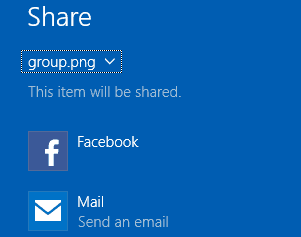
Windows 10 har dödat den irriterande charmen, och att dela filer är en annan process genom File Explorer. Här är en titt på hur det görs i det nya operativsystemet.
Sedan Windows 8 släpptes har operativsystemet inkluderat ett systemomfattande delningsgränssnitt, även om vi inte var enorma fans av det under de tidiga dagarna av Charms Bar. I Windows 10 är Charms Bar död, och istället är delningsfunktionen inbyggd i File Explorer. Detta är en enorm förbättring och det gör dela filer i Windows 10 via e-post eller sociala medier mycket enklare.
Dela foton på Instagram, Facebook och mer i Windows 10
Fliken Dela i File Explorer fungerar med alla filer, men det är mest användbart för foton och videor du vill dela med på sociala medier.
Om jag till exempel vill dela ett foto i mappen Bilder till Instagram väljer du fotot, väljer fliken Dela och klickar sedan på Dela. Detta öppnar Share-charmen som låter dig välja en av de tillgängliga apparna.
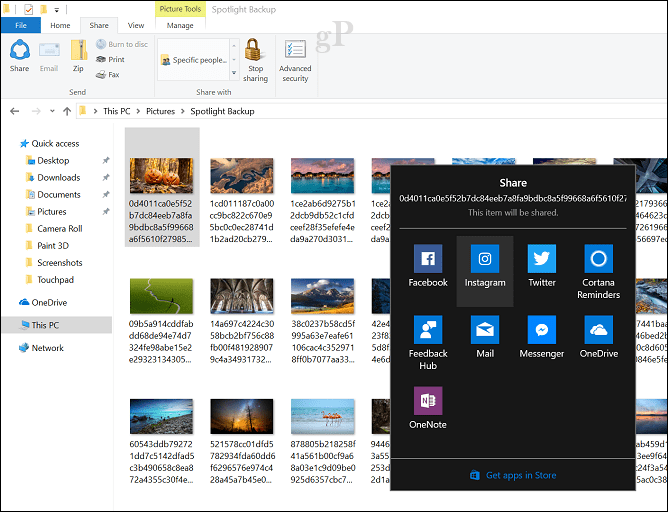
Dela-charmen finns i appar som Microsoft Edgeockså.
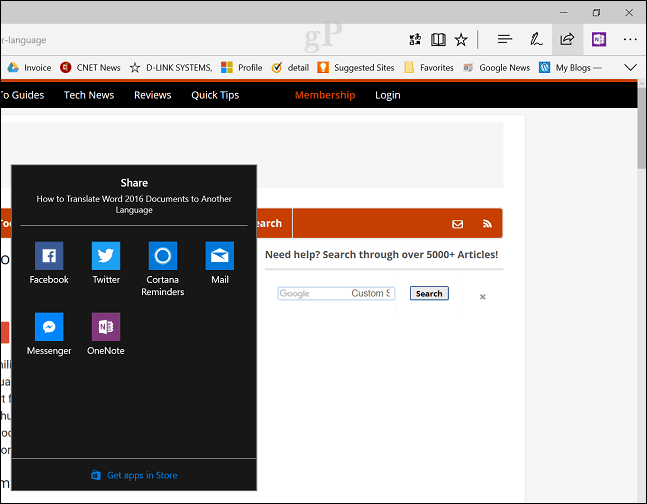
En annan cool delningsfunktion som jag hittade i Microsoft Edge är förmågan att dela flikar du har avsatt.
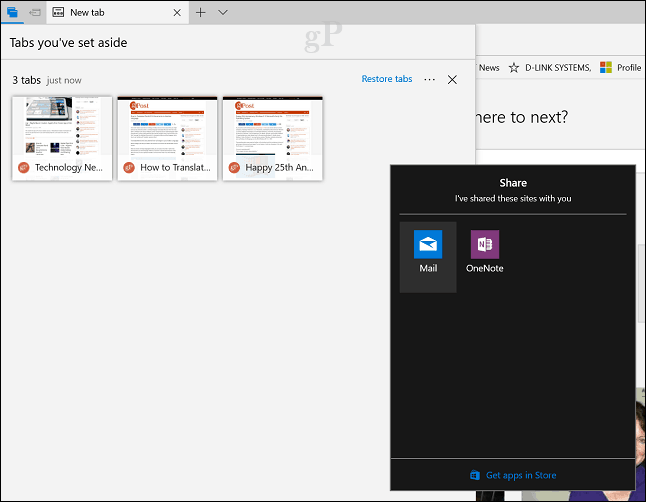
Öppna fältet Ställ bort, klicka på ellipsmenyn och klicka sedan på Dela flikar. Detta öppnar andelen charm; listan över appar som stöds är begränsade, men det är ett utmärkt sätt att skicka webbsidor av intresse eller kopiera dem till En anteckning.
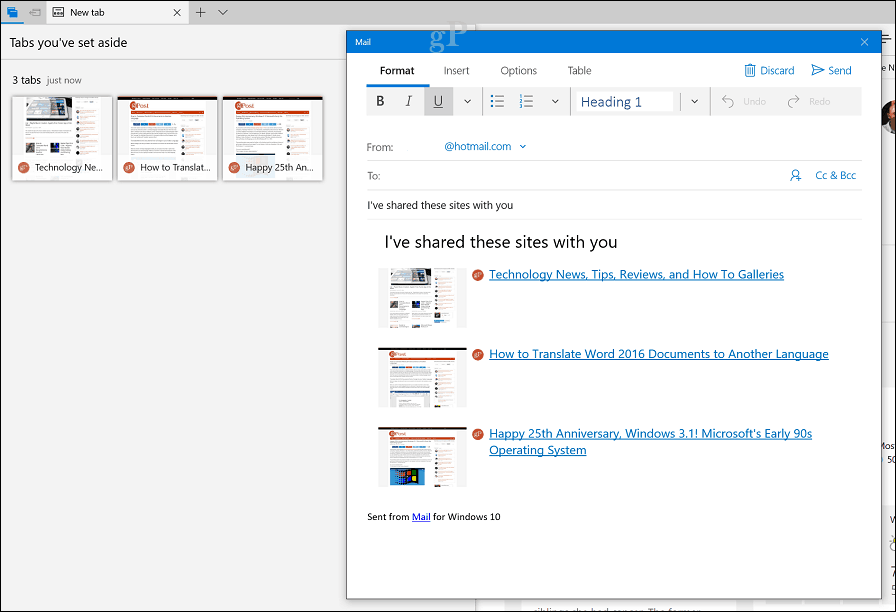
Detta är ett välkommet tillägg i Windows 10, eftersom förmågan att dela webbsidor kort försvann när Windows 8 Charms Bar dog.
Windows 8 Charms Bar vs. Windows 10 Share Charm
Windows 10 Share-knappen som vi ser den i Creators Update-utgåvan har kommit långt från de första dagarna. Det var extremt klumpigt tillbaka i Windows 8, där du var tvungen att dra upp Charms Bar:
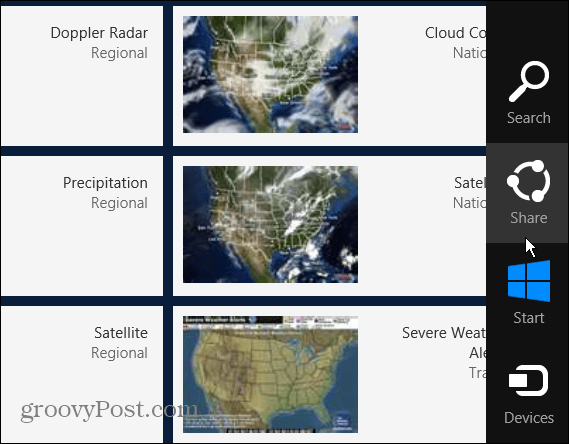
I Windows 10 bygger 9926, vi började se några förbättringar. Det var här vi först såg fliken Dela, som visas när du väljer en fil. Det finns olika alternativ beroende på filtypen du har valt. Om du till exempel väljer en mapp gråas knappen Dela men Zip-knappen är tillgänglig. När du har zippat en fil kan du dela den. På fliken Dela finns också möjligheten att bränna, skriva ut eller faxa filer samt hantera alternativ för nätverksdelning.
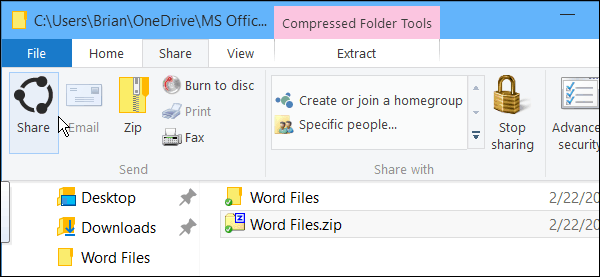
Innan Windows 10-butiken låg utanför började du dela filer i en sidofält. När du stängde delningsfältet försvann all information och du kunde inte återgå till den. Så om du till exempel skulle skriva ett långt inlägg på Facebook och ville lägga till en annan bild, måste du börja om igen. Tack och lov är detta bättre i Creators Update, eftersom du istället kan använda Windows 10-appen.
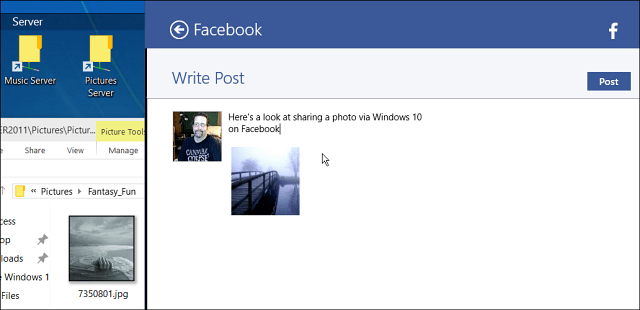
Som tidigare kan du också dela data från Universal-appar. Med en universell app öppen, nedanför har jag Weather-appen öppen, klicka på hamburgarmenyn i det övre vänstra hörnet och sedan Dela.
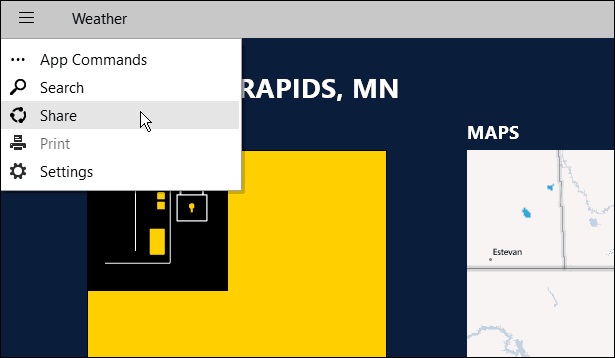
Du kan ändra aktieoptioner genom att gå till Inställningar> System> Dela och där kan du aktivera eller stänga av apparna som du vill dela med och i vilken ordning apperna visas på listan.
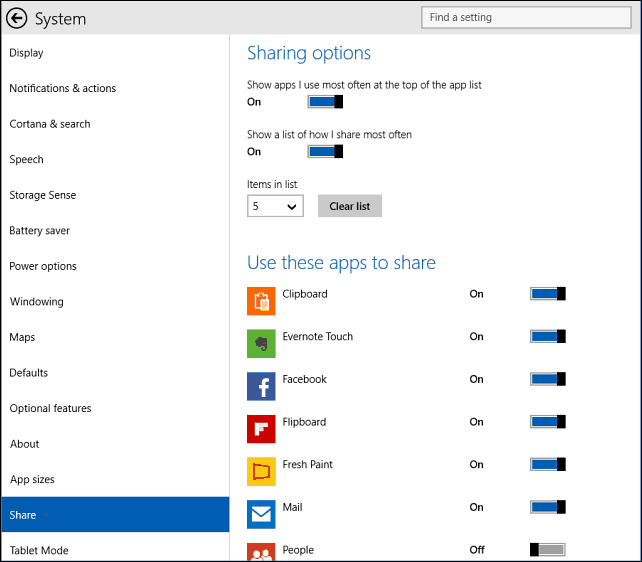
Sammantaget har Share-knappen kommit långt. I sin första iteration noterade vi att vi skulle vilja se den utformad annorlunda, kanske ha en popup-meny med appar när du istället klickar på knappen Dela. Vi beklagade oförmågan att dela en webbsida som du kan i Windows 8 genom att klicka på Dela-charm. Båda dessa artiklar har behandlats i Creators Update, vilket gör delning i Windows 10 mycket bättre.
Dela du filer direkt från Windows 10 File Explorer? Vad ska Microsoft fixa om den här funktionen nästa?



